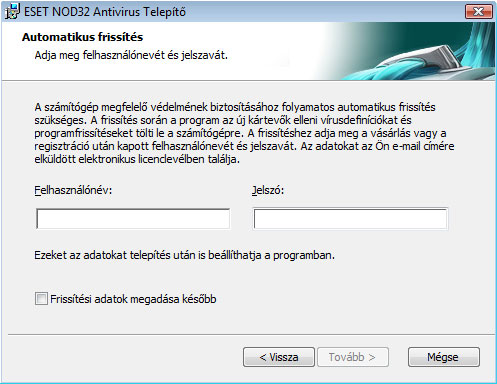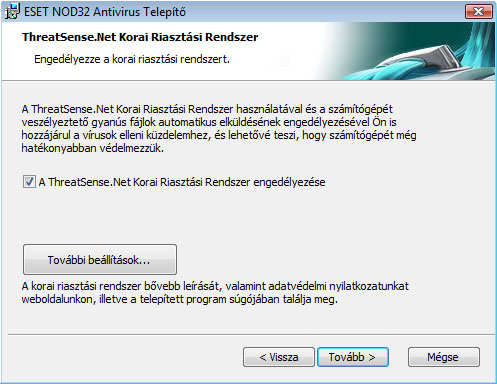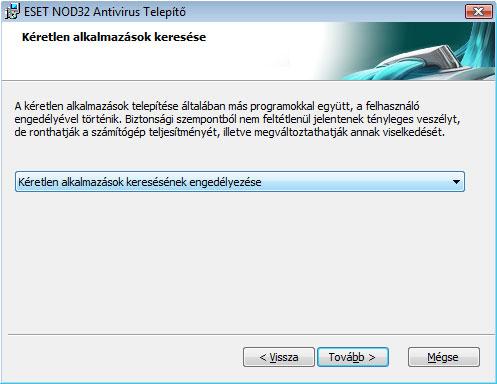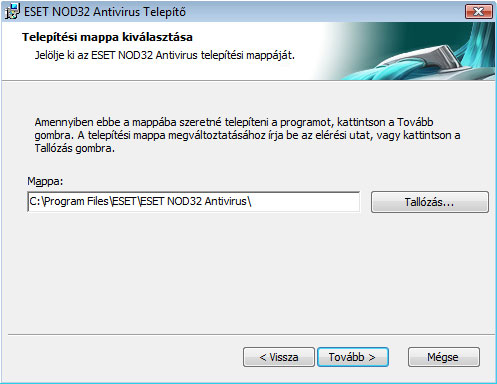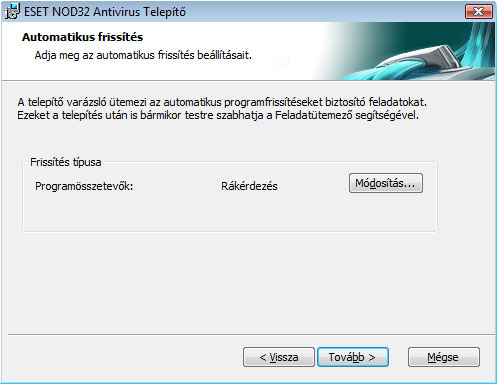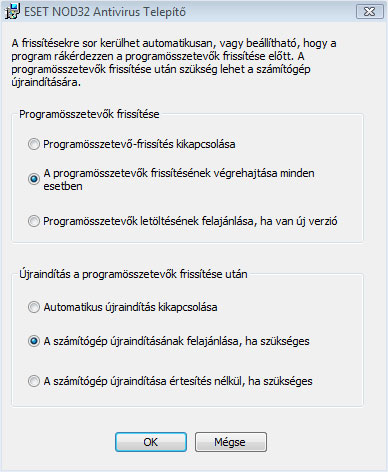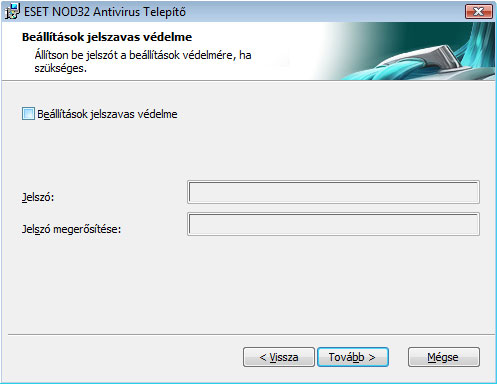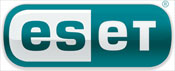
Az ESET NOD32 vírusirtó többszörösen díjnyertes, gyors hatékony védelmet nyújt
- vírusok,
- kémprogramok,
- trójaiak,
- rootkitek,
- férgek,
- kéretlen reklámprogramok
- adathalász kísérletek ellen,
- figyeli az SSL-kódolású kommunikációt (HTTPS- és a POP3S-protokollokon keresztül érkező tömörített állományokat is ellenőrzi).
Proaktív mesterséges intelligencián alapuló védelme folytán egyes új fenyegetések ellen is védelmet nyújt, melyek ellenszerét még más gyártók nem készítették el.
Gyorsmenü:
A NOD32 licenc megvásárlása után annak telepítőcsomagja letölthető az http://www.eset.hu/letoltes oldalról (30 napos próbaverzióban is elérhető). Letöltés után a telepítőcsomag elindítása során a Telepítő Varázsló vezeti végig a felhasználót a rendszer telepítésén.
Kétféle mód közül választhatunk:
Ha nem kívánunk a részletes konfigurációval foglalkozni, válasszuk a tipikus telepítési módot, mely során az alapbeállítások kerülnek alkalmazásra. Ezek maximálisan biztosítják a számítógép védelmét.
Amennyiben ezt választottuk, megjelenik az automatikus frissítések letöltéséhez szükséges felhasználónevet és jelszót kell megadnunk.
Ha nem rendelkezünk még felhasználónévvel és jelszóval, ezt megadhatjuk később is a "Frissítési adatok megadása később" jelölőnégyzet aktivizálásával.
Második lépésként a Korai Riasztási Rendszert (ThreatSense) kell engedélyeznünk.
Ezen rendszer használatával, és a gyanús fájlok automatikus elküldésének engedélyezésével hozzájárulunk a vírusok elleni küzdelemhez. (Alapértelmezésben be van kapcsolva, ha módosítani szeretnénk, kttintsunk a "További beállítások" gombra.
Harmadik lépésben a kéretlen alkalmazások keresésének engedélyezését végezzük, melyek biztonsági szempontból nem biztos, hogy veszélyt jelentenek, de ronthatják a számítógép teljesítményét.
A telepítés utolsó lépése annak jóváhagyása, melyet a "Telepítés" gomb megnyomásával végezhetünk el.
A programok finomhangolásában járatos felhasználók számára ajánlott telepítési mód, mely során a felhasználók testreszabhatják a NOD32 vírusirtó beállításait.
Első lépésben megadható, hogy a NOD32 programfájljai mely meghajtóra, melyik alkönyvtárba települjenek.
Következő lépésben meg kell adnunk a kapott felhasználónevet, és a jelszót. (ez a lépés megegyezik a tipikus telepítési módnál ismertetettel)
Ezután az internetkapcsolat beállítása következik.
Három lehetőség közül választhatunk:
- Nem tudom, hogy proxyszervert használok-e. Az Internet Explorer beállításait szeretném használni. (Javasolt)
- Nem használok proxiszervert
- Proxiszervert használok
- A Cím mezőbe a proxyszerver nevét vagy IP-címét, a Port mezőbe azt a portot, melyen a proxyszerver fogadja a beérkező kommunikációt (alapértelmezés szerint a 3128-as port) írjuk, ha a proxyszerver használatához felhasználónév és jelszó szükséges, azokat a megfelelô mezőkbe adjuk meg.
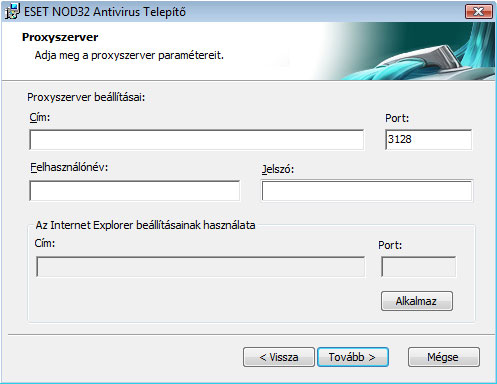
(Ezen beállítások az Internet Explorer programból az "Alkalmaz" gomb megnyomásával kimásolhatók.)
- A Cím mezőbe a proxyszerver nevét vagy IP-címét, a Port mezőbe azt a portot, melyen a proxyszerver fogadja a beérkező kommunikációt (alapértelmezés szerint a 3128-as port) írjuk, ha a proxyszerver használatához felhasználónév és jelszó szükséges, azokat a megfelelô mezőkbe adjuk meg.
A tovább gombra kattintva a következő párbeszédpanelen beállíthatjuk az automatikus frissítéseket.
A Módosítás gombra való kattintás után változtathatók az alapbeállítások. Frissítésre sor kerülhet automatikusan, a program rákérdezhet az összetevők frissítése előtt, vagy a frissítést teljesen ki is kapcsolhatjuk. Ezen kívül beállíthatjuk, hogy a frissítések végrehajtása után mi történjen.
A frissítések érvénybeléptetéséhez szükséges
- újraindításkikapcsolása
- újraindítás felajánlása szükség szerint
- értesítés nélküli újraindítás szükség szerint
A NOD32 vírusirtó lehetőséget biztosít beállításaink jelszavas védelmére.
A jelszó begépelése, majd annak újbóli beírásával megerősítve után beállításaink immár jelszóval védettek.
A Tovább gomb megnyomása után a Korai Riasztási Rendszert (ThreatSense) kell engedélyeznünk.
Ezen rendszer használatával, és a gyanús fájlok automatikus elküldésének engedélyezésével hozzájárulunk a vírusok elleni küzdelemhez. (Alapértelmezésben be van kapcsolva, ha módosítani szeretnénk, kttintsunk a "További beállítások" gombra.
Következő lépésben a kéretlen alkalmazások keresésének engedélyezését végezzük, melyek biztonsági szempontból nem biztos, hogy veszélyt jelentenek, de ronthatják a számítógép teljesítményét.
A telepítés utolsó lépése annak jóváhagyása, melyet a "Telepítés" gomb megnyomásával végezhetünk el.
Kezelőfelület, megjelenítési módok:
A kezelőfelületet két fő terület alkotja.
Az alkalmazásablak bal oldalán a főmenü, míg jobb oldalon a menüpontokhoz tartozó tartalom jelenik meg.
Főmenü:
- Védelem állapota - információt nyújt a védelem állapotáról, az úgynevezett Hozzáértő módban statisztikák kérhetők le a fájlrendszer védelméről, fel- és letöltések, lemezműveletek állapotáról.
- Számítógép ellenőrzése - kézi indítású ellenőrzés indítása, beállítása.
- Frissítés - frissítések kézzel indított keresése, felhasználónév/jelszó megadása
- Beállítások - védelmi szint konfigurálása, Hozzáértő módban.
- Eszközök - Csak Hozzáértő módban jelenik meg, hozzáférést biztosít a Naplófájlokhoz, a Karanténhoz és a Feladatütemezőhöz biztosít
- Súgó és támogatás - Súgó, GyIK elérése, Kapcsolat a közvetlen terméktámogatáshoz
- Megjelenítés - A NOD32 Antivirus kétféle megjelenítést ismer. Normál, valamint Hozzáértő módot.
- A Normál mód a legtöbb felhasználó számára elegendő információt és hozzáférést biztosít az általános funkciókhoz, míg a Hozzáértő módban használt beállítási lehetőségek meg sem jelennek.
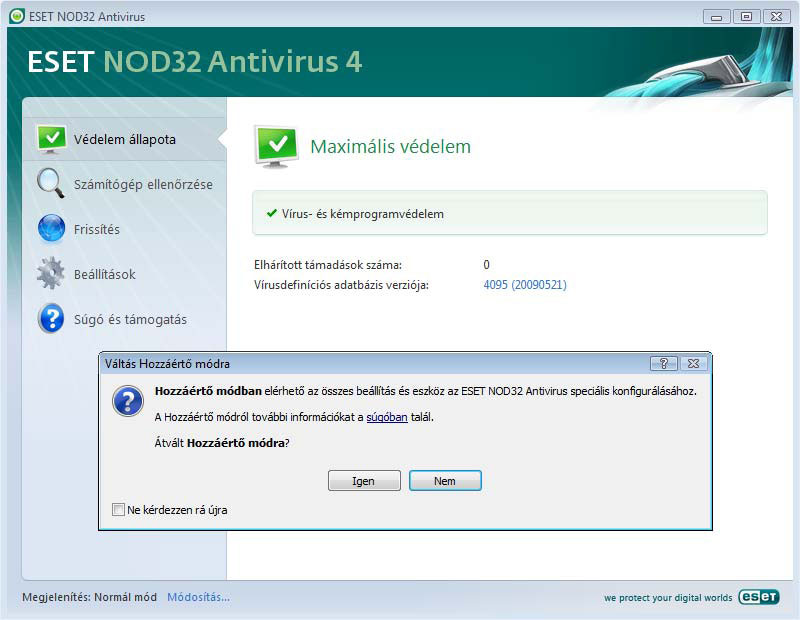
- Hozzáértő módban megjelenik az Eszközök menüpont, melyben hozzáférést kapunk a Naplófájlokhoz, a Karanténhoz, a SysInspectorhoz, valamint innen indítható a helyreállító CD elkészítése is.
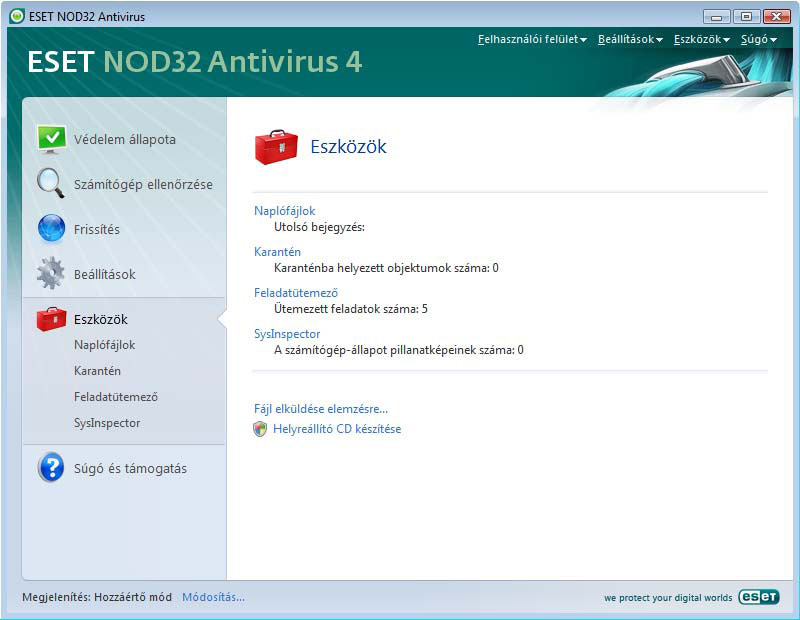
- A Normál mód a legtöbb felhasználó számára elegendő információt és hozzáférést biztosít az általános funkciókhoz, míg a Hozzáértő módban használt beállítási lehetőségek meg sem jelennek.
A Hozzáértő mód további ismertetése a termék weboldalán, valamint kézikönyvében érhető el.
Forrás: www.eset.hu